如何使用这五个工具在 Android 上制作视频拼贴
您想一次合并所有视频但不知道如何操作吗?好吧,您已到达正确的页面!在这篇文章中,您将学到 如何在Android上制作视频拼贴 通过这篇文章中写的四个应用程序的帮助。
事不宜迟,请查看下面的数据列表,以帮助您使视频更具吸引力。
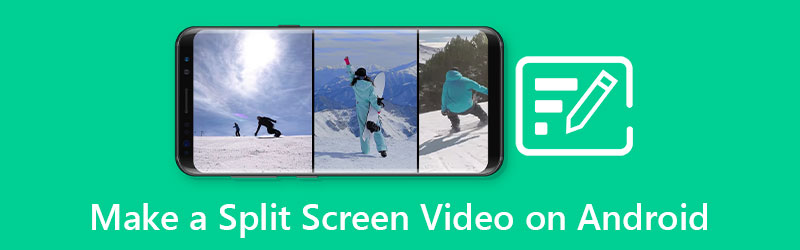
第 1 部分。 专业制作分屏视频的推荐方法
如果您正在寻找可以帮助您拼贴您最喜爱的视频剪辑的专业软件, Vidmore视频转换 是这个!这是一个多用途的应用程序,因为它能够转换、提取和剪切音频和视频。除此之外,您可以轻松理解这个应用程序,因为它不仅是为专业编辑而构建的,也是为初学者构建的。
借助这款功能强大的软件,您可以轻松制作视频拼贴,而不会受到编辑工具的困扰。因为只要您选择了所需的模板,您就可以立即制作视频拼贴。因此,事不宜迟,为了完成给定的书面数据,这里是有关如何制作视频拼贴画的指南。
第1步: 下载视频拼贴制作工具
首先,通过点击下面指示的下载按钮下载视频拼贴制作工具。然后,在您的程序上安装并启动它。
第2步: 添加您的视频剪辑
在您的系统上启动应用程序后,勾选 大学 屏幕主界面上方的选项卡。进入拼贴部分后,选择所需的布局,然后单击 加 标志。
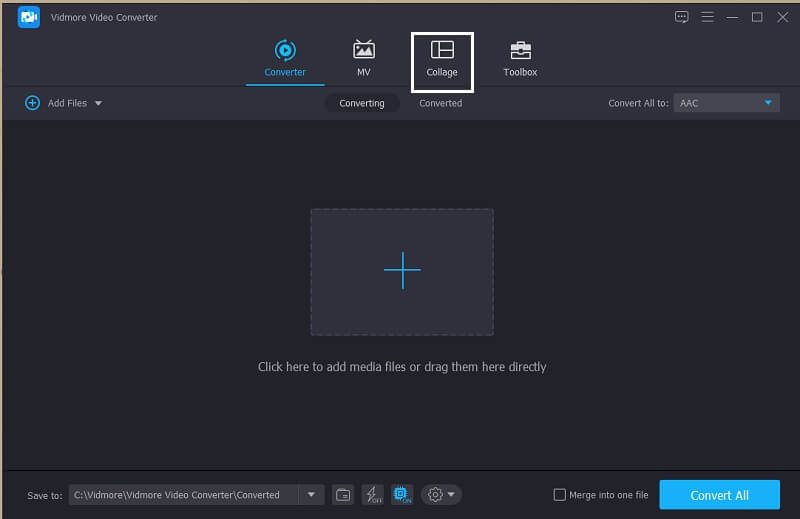
第三步: 制作视频拼贴
添加要拼贴的视频片段后,您可以插入背景音乐。只需单击 音讯 选项卡然后勾选 加 签名,然后从您的曲目中选择一个音轨 图书馆.要为您的剪辑添加不同的效果,请单击 筛选 面板以对您的视频应用效果。
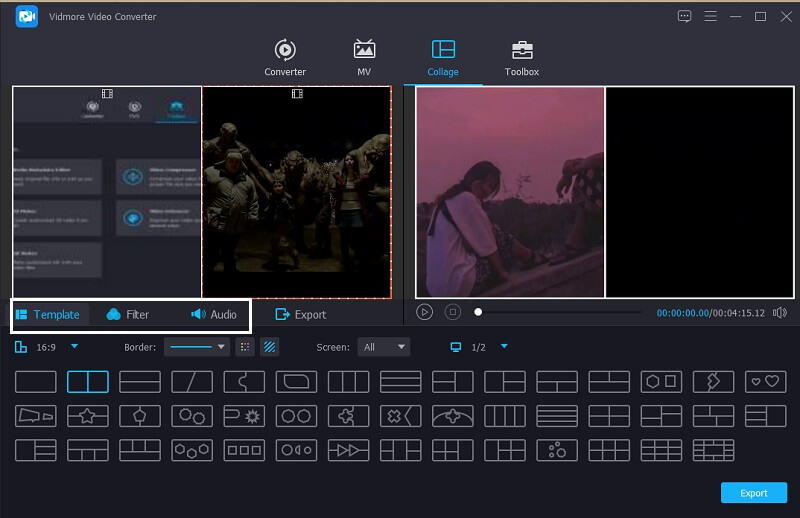
第4步: 导出视频拼贴
应用所有模板和过滤器后,转到 出口 工具主界面下方选项卡,点击 开始导出 获取分屏视频。
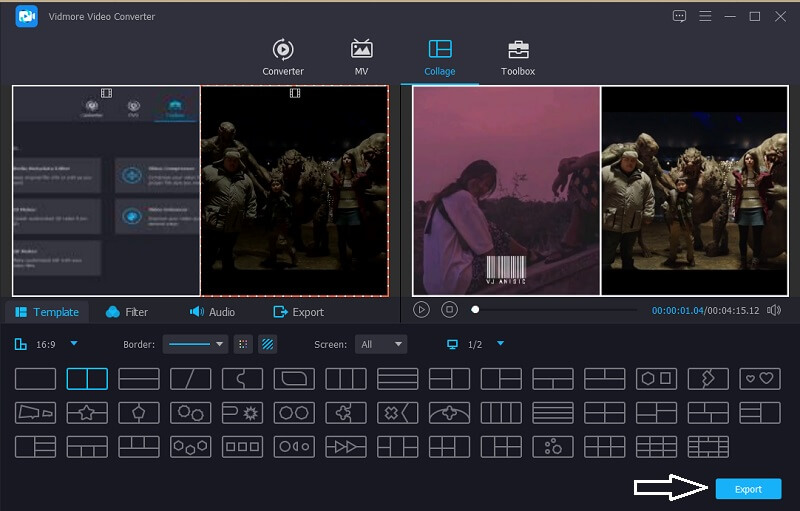
第 2 部分。 如何在 Android 上制作分屏视频
视频编辑应用程序确实是移动设备上无法删除的工具之一。也许拥有编辑应用程序的因素之一是因为我们都希望在我们录制的视频剪辑上发挥创意。例如,您想要拼贴录制的视频,再次需要编辑应用程序。有很多应用程序可以帮助您制作视频拼贴画,在这一部分,我们将与您分享。看看下面的视频拼贴制作者列表以及他们的分步过程。
1. Vidstitch Free - 视频拼贴
通过 Vidstitch,您可以使用 Android 设备轻松创建视频拼贴。此外,您可以选择您想要的框架。凭借其用户友好的界面,您可以在眨眼间轻松创建出色的视频!想知道如何在此应用程序中创建分屏视频并在社交网络上与您的朋友分享吗?查看以下步骤。
第1步:从 Google Play 获取 Vidstitch Free 并将其安装在您的设备上。之后,打开工具。
第2步:然后通过单击选择您想要的布局 模板 然后点击 选择视频 选项卡以添加要拼贴的视频。
第三步:对视频剪辑进行调整后,您现在可以单击 保存 按钮将视频拼贴上传到您的 照片库.
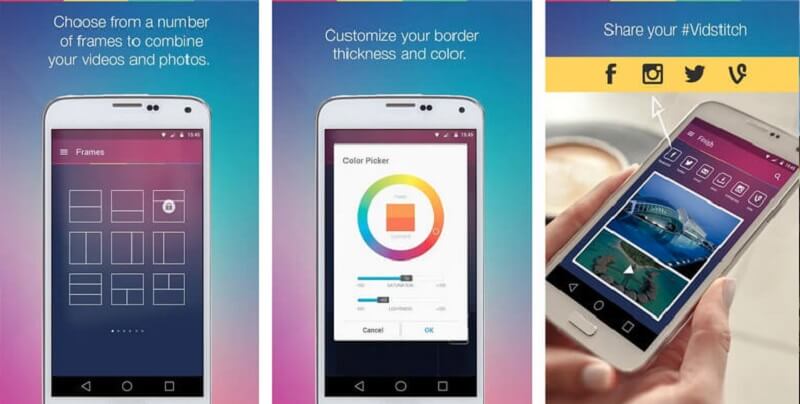
2. 巧影大师
说到一个也很出名的应用程序,尤其是那些喜欢尝试视频剪辑的人。由于此应用程序包含不同的编辑功能,例如剪切、修剪、旋转,甚至制作分屏。它还提供了不同的内置过滤器,您可以将其应用于视频剪辑。如果您想使用此工具制作分屏视频,请使用以下方法。
第1步:在您的设备上下载并安装巧影。点击 开始 按钮开始。之后,按 创建新的 选项卡并选择 长宽比 你要的那个。
第2步:下一步是,单击视频剪辑 时间线 然后点击 层 那么 媒体 供您选择要拼贴的视频并选择将提供的布局。
第三步:制作完视频拼贴后,单击 保存 右上方的图标,然后单击 储存影片 在将出现的下一页。
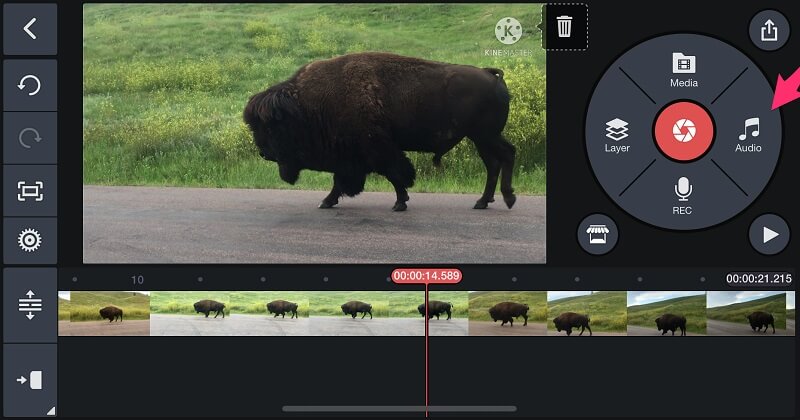
3. 万岁视频
VivaVideo 是另一个可帮助您组合视频剪辑的免费视频拼贴制作工具。这个应用程序也是每个人都使用的最推荐的工具之一。它具有具有惊人效果和过渡的高质量视频模板。此外,如果您打算成为内容创建者,那么它是一个很好的开端。听起来很有趣吧?为了更好地指导您如何使用此工具,这里有一个快速指南,您可以在下面参考。
第1步:转到您的 Google Play 并查找 Video Editor&Maker – VivaVideo。安装应用程序后,打开它并单击 新项目 选项卡并添加您想要的第一个视频剪辑。
第2步:之后,单击时间轴上的剪辑,然后单击 文本和外汇 下面的选项,然后选择 覆盖.点击该标签后,选择要拼贴的另一个视频并点击 完成了 按钮。
第三步:根据您想要的拼贴类型完成调整视频后,您现在可以单击 保存 按钮以获取您制作的视频拼贴。
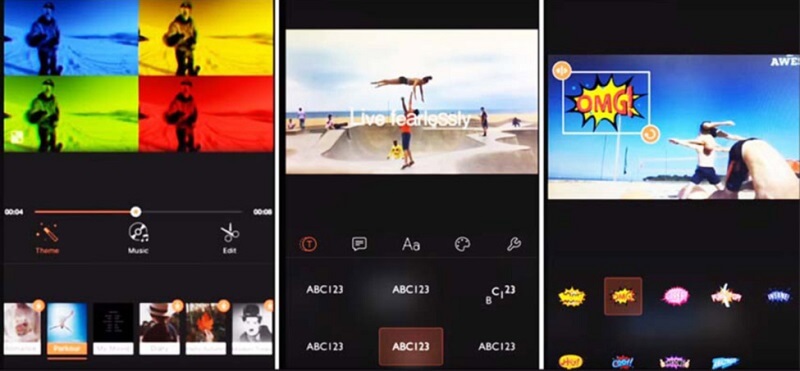
4. InShot
易于使用的视频编辑应用程序列表中的最后一个是 InShot。这个工具几乎包含了编辑器必须具备的所有强大的编辑功能,而且使用起来非常方便。 inShot 应用程序将帮助您成为无需专业技能的即时视频编辑器。这就是为什么您可以通过此应用程序的帮助轻松制作视频拼贴画的原因。要了解此工具的工作原理,请参阅下面的快速浏览。
第1步:在您的 Google Play 上找到 Video Editor & Video Maker – InShot,然后将其安装到您的设备上。之后点击 视频 按钮并添加所需的剪辑。
第2步:添加文件后,单击 时间线 然后选择 画中画 从下面提供的选项中选择按钮并添加您想要的另一个视频。
第三步:确定所做的更改后,单击屏幕上方的“保存”选项卡并等待转换过程完成。
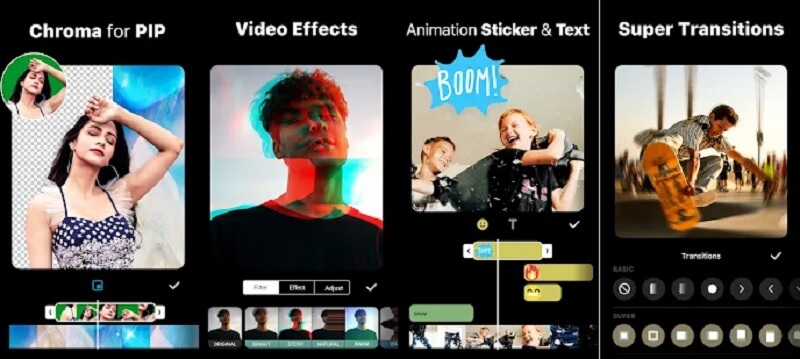
第 3 部分。 关于如何在 Android 上制作分屏视频的常见问题解答
1.巧影导出视频质量会下降吗?
不,因为您可以调整分辨率,甚至可以选择视频质量,无论您想要高还是低。
2. 您在 VivaVideo 中转换视频的最大分钟数是多少?
您可以在 VivaVideo 中导出视频的最大分钟数仅为五分钟。
3. 什么应用程序在转换时不需要视频限制?
您可以信赖的最合适的应用程序是 Vidmore视频转换.您可以在此应用程序中制作视频拼贴,而不必担心视频限制。
结论
通过本文中编写的应用程序的帮助,您将了解 如何在Android上制作视频拼贴.您现在可以为您创建一个并与您的朋友分享!


